Cum să rădăcină Samsung Galaxy S7 și Galaxy S7 Edge (Qualcomm Snapdragon)
înrădăcinarea Smartphone Ului / / August 05, 2021
În cadrul lansării Android Nougat pentru Galaxy S7 și S7 edge, un dezvoltator Araltd în xda forum a furnizat fișierul de înrădăcinare către rădăcină Galaxy S7 și S7 edge prin ODIN. Acest Root va funcționa pe toate Samsung Galaxy S7 și S7 edge care rulează chipset-ul Qualcomm Snapdrogon. Da, asta înseamnă că va sprijini toate SUA Qualcomm Snapdragon Galaxy S7 și S7 Edge. Variantele SUA Qualcomm includ T-mobile, AT&T, Verizon și * Sprint. Urmați ghidul pentru Rădăcinați Samsung Galaxy S7 și Galaxy S7 Edge (Qualcomm Snapdragon).

Acum urmați ghidul de mai jos despre Cum Rădăcinați Samsung Galaxy S7 și Galaxy S7 Edge (Qualcomm Snapdragon) folosind software-ul ODIN. Intermitând această înrădăcinare, veți pierde Samsung Pay, pe care într-adevăr îl puteți oricând dezrădăcina înapoi la Android Nougat normal.
În acest ghid vă vom învăța cum să obțineți Root Samsung Galaxy S7 și S7 Edge care rulează Android 7.0 Nougat. Acest lucru va funcționa numai pe variantele Galaxy S7 și S7 bazate pe Qualcomm, deci nu încercați nicio altă variantă. Urmați ghidul pentru
Root Galaxy S7 și S7 edge cu US Carrier T-mobile, AT&T, Verizon și * Sprint.Amintiți-vă: Există rapoarte că dispozitivul sprint cauzează probleme după Root, în timp ce unii au reușit. Așadar, vă rugăm să citiți pașii cu precauție și Folosiți pe propria răspundere.
Cuprins
- 0.1 Ce înseamnă înrădăcinarea?
- 0.2 Avantajul înrădăcinării:
- 0.3 ȘI POSTUL LEGAT:
-
1 Pași pentru cum să rădăcină Samsung Galaxy S7 și Galaxy S7 Edge (Qualcomm Snapdragon)
- 1.1 Cerință prealabilă:
Ce înseamnă înrădăcinarea?
Ce înseamnă înrădăcinarea?
Telefonul înrădăcinat Android înseamnă că puteți avea privilegii de administrator mai bune pentru toate sistemele. Cu acesta, puteți obține drepturi administrative pentru a vă rădăcina telefonul Android. Rădăcina este indispensabilă pentru Android. Pe măsură ce rădăcina devine mai simplă, poate genera aplicația rădăcină cu un singur clic, simplifică rădăcina și există multe telefoane cu software asistent Android care acceptă rădăcina cu un singur clic. Atâta timp cât vă conectați telefonul la computer, software-ul aplicației rădăcină poate fi realizat automat. După aceea, listele sistemului de aplicații vor afișa „supersu”, care este un semn al succesului rădăcină. Poate da permisiuni de root pe dispozitivul dvs. înrădăcinat. Citiți ghidul corect Cum să rădăcinați orice telefon Android fără PC.
Avantajul înrădăcinării:
Avantajul înrădăcinării:
- Înrădăcinarea oferă puterea personalizării smartphone-ului dvs.
- Poți să folosești Aplicație Titanium Backup pentru a vă salva telefonul.
- Vă puteți bucura de mai multe aplicații care necesită eligibilitatea root.
- Puteți avea acces la Xposed Installer și modulele lor.
- Puteți bloca un ROM personalizat sau Kernel, ceea ce înseamnă că puteți avea un dispozitiv nou.
- Vei fi capabil sa eliminați aplicațiile bloatwares / preinstalate.
- Eliminați anunțurile enervante folosind Ad Blocker.
- Puteți spori viteza și durata de viață a bateriei dispozitivului dvs. Android
- Puteți personaliza telefonul utilizând orice șablon tematic.
Înainte de a face metodele, vreau doar să vă avertizez că, prin înrădăcinare, veți pierde garanția și când nu citiți pașii și faceți ceva greșit vă poate împiedica dispozitivul. Deci fii atent
ȘI POSTUL LEGAT:
ȘI POSTUL LEGAT:
- Cum se instalează Lineage oficial OS 14.1 pe Samsung Galaxy S7 Edge
- Cum se instalează Lineage oficial OS 14.1 pe Samsung Galaxy S7
- Nougat oficial Android Stock pentru T-Mobile Galaxy S7 și S7 Edge
- Cum se instalează Lineage OS 14.1 neoficial pentru Samsung Galaxy S7
- Instalați sistemul de operare Resurrection Remix pentru Samsung Galaxy S7 (Android Nougat)
- Cum se instalează sistemul de operare Lineage neoficial 14.1 pentru Samsung Galaxy S7 Edge
- Cum să rădăcină și să instaleze TWRP Recovery pe Samsung Galaxy S7
- Descărcați și instalați Galaxy S7 Edge Nougat Beta 3 preînrădăcinat [TWRP Flashable]
Pași pentru cum să rădăcină Samsung Galaxy S7 și Galaxy S7 Edge (Qualcomm Snapdragon)
Cerință prealabilă:
- Tine minte : Acest ghid este destinat Rădăcinați Samsung Galaxy S7 și Galaxy S7 Edge (Varianta Qualcomm SUA).
- Dispozitivul dvs. trebuie să aibă 70% din baterie
- Aveți nevoie de un laptop sau un computer pentru a efectua această acțiune
- Faceți o copie de rezervă a datelor pentru a vă asigura că aveți date în cazul în care ceva greșit (acest proces nu vă va pierde datele)
- Asigurați-vă că ați urmat corect pașii. Nu săriți și citiți! - Nu suntem responsabili pentru daunele pe care le aduceți telefonului dvs.
Descărcați fișiere
Descărcați Odin3 v3.12 (PrinceComsy) .zipDescărcați fișierul boot kernel de boot ENGINEERDescărcați fișierul SuperSU .bat- Dacă ați descărcat și instalat fișierul de mai sus, atunci sunteți bine să mergeți - Citiți de la pasul 2.
- În primul rând, activați Depanare USB
- Pentru a activa depanarea USB, aveți nevoie și de opțiunea de dezvoltator activă. Acum mergeți la Setări -> Despre telefon -> Apăsați acum pe numărul de construcție de 7-8 ori până când vedeți un mesaj toast „Opțiunea pentru dezvoltator este activată“

- Odată ce optiunea dezvoltatorului este activ, reveniți la setări -> Deschide optiunea dezvoltatorului -> Activați depanarea USB
- Acum activați deblocarea OEM din aceeași opțiune pentru dezvoltator -> setări -> Deschide optiunea dezvoltatorului -> Activați deblocarea OEM

- Deschideți fișierul ODIN extras numit Odin3 v3.12 (PrinceComsy) exe fișier folosind Administrator - Faceți clic dreapta cu mouse-ul și Deschideți folosind Administrator

- Acum reporniți telefonul în modul de descărcare
- Deci, mai întâi Opriți telefonul -> apăsați și țineți apăsat butoanele Acasă + Pornire + Reducere volum până când vedeți un mod de descărcare.
- Acum conectați telefonul la computer utilizând cablurile USB
- Când conectați cablul USB, veți vedea un semn albastru în Odin

- Acum întoarce-te din nou Odin și adaugă S7edge_Qualcomm.tar pe care l-ați descărcat Buton AP / PDA

- Acum asigurați-vă că re-partiționarea NU este bifată - Accesați opțiunea și vedeți (Lăsați bifați Auto Reboot și F-Reset Time)

- Faceți clic pe butonul Start, așezați-vă și așteptați câteva minute până când vedeți că trece un mesaj. După ce vedeți PASS, puteți să vă eliminați telefonul din piesă.

- Nu vă panicați dacă telefonul repornește în timpul actualizării.
- Acum extrageți instrumentul ADB și Fastboot
- Extrage S7Root_Unroot_SU_2_79.zip la instrumentul ADB și Fastboot

- Acum, în folderul ADB fastboot, deschideți o fereastră de prompt de comandă apăsând Stasta hift + clic dreapta al mouse-ului
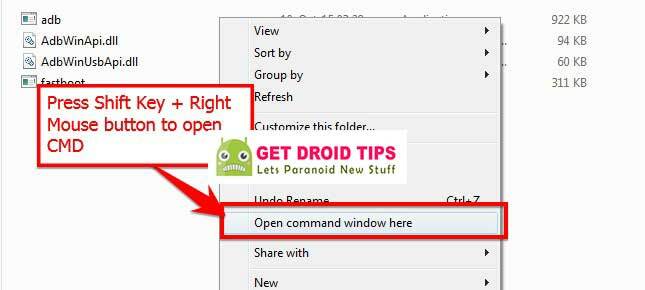
- Acum tastați următoarea comandă în fereastra de comandă sau puteți face dublu clic pe fișierul root.bat.
rădăcină.bat

- Acordați permisiunea dacă cere și așteptați câteva minute pentru a finaliza procesul de înrădăcinare
- Asta e! Bucurați-vă de Root pe Galaxy S7 și S7 Edg. Acest ghid vizează Root Android Nougat pe Galaxy S7 și S7 Edge.
Credite către Araltd, PrinceComsy pentru ODIN și Samsung
Sursă: Legătură.
Asta e tot! Când reporniți telefonul, veți avea instalată o aplicație root și supersu. Sper că îți place! Am oferit ghidul complet despre cum să rădăcină Samsung Galaxy S7 și Galaxy S7 Edge.
Sunt scriitor de conținut tehnic și blogger cu normă întreagă. Din moment ce iubesc dispozitivele Android și Google, mi-am început cariera în scris pentru sistemul de operare Android și funcțiile lor. Acest lucru m-a determinat să încep „GetDroidTips”. Am absolvit Master of Business Administration la Universitatea Mangalore, Karnataka.


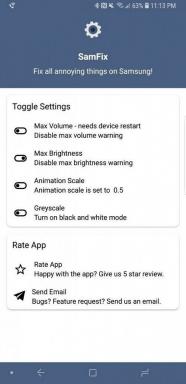
![Cum să intrați în modul de recuperare pe Blackview BL5000 [stoc și personalizat]](/f/3f53bddab6fee18e43d5bc2abd589016.jpg?width=288&height=384)